
Liste des tâches disque dur
Les tâches du disque dur du dossier sélectionné sont affichées.
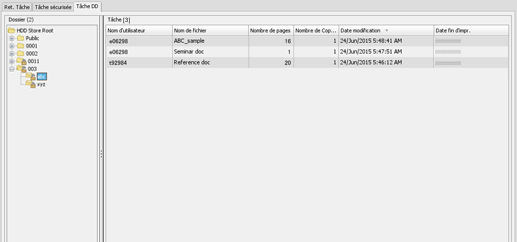
Elément | Fonction |
|---|---|
Arborescence dossiers/boîtes utilisateur |
|
[Dossier/boîte utilisateur] | Affiche le nom de dossier et le nom de boîte dans le dossier. |
[Nom utilisateur] | Affiche le nom de l'utilisateur qui enregistre un travail. |
[Nom du fichier] | Affiche le nom du fichier. |
[Nombre de pages] | Affiche le nombre de pages de l'original. |
[Nombre de Copies] | Affiche le nombre de copies spécifié dans la tâche. |
[Date modification] | Affiche la date et l'heure de modification et d'actualisation de la tâche. |
[Date fin d'impr.] | Affiche la date de fin d'impression de la tâche disque dur. Les tâches archivées sur le disque dur sont affichées comme "Non imprimées". Les tâches qui ne peuvent être modifiées que sur l'écran tactile de la machine sont affichées vierges. |
Vous pouvez définir l'affichage ou le masquage de l'élément d'en-tête par un clic droit pour afficher l'écran [Réglages Éléments Liste].
Pour régler la largeur d'affichage de la colonne, double-cliquez sur la limite entre les éléments sur la barre. La largeur d'affichage de la colonne est réglée automatiquement suivant les chaînes de caractères les plus longues : les chaînes du nom d'élément ou les chaînes de l'élément dans la liste. La largeur d'affichage ajustée est archivée pour chacune des imprimantes connectée et maintenue après un redémarrage.
Pour trier un dossier de tâches DD, cliquez sur  . Un clic permet de basculer entre ordre ascendant et descendant.
. Un clic permet de basculer entre ordre ascendant et descendant.
Pour trier les données par élément, cliquez sur l'en-tête de la colonne. Un clic permet de basculer entre ordre ascendant et descendant.
Toute la ligne contenant la tâche sélectionnée est surlignée en bleu. Si vous sélectionnez une tâche qui ne peut pas l'être, le cadre de la ligne devient bleu.
Si vous réglez [Configuration des règles de mot de passe] sur [Activer] dans [Conf.sécu.rapide] de l'utilitaire sur l'écran tactile de la machine, un dossier ou une boîte utilisateur sans mot de passe s'affiche comme dossier ou boîte utilisateur avec mot de passe, sans la possibilité de référencer, modifier ou supprimer ce dossier ou cette boîte.
De même, il est impossible de référencer, modifier ou supprimer un dossier ou une boîte utilisateur dont le mot de passe spécifié est illégal.
Toutefois, vous pouvez référencer, modifier, supprimer et imprimer une tâche figurant dans le dossier racine et une tâche figurant seulement dans le dossier public, de la même manière que lorsque [Désactiver] est spécifié même si vous activez la [Configuration des règles de mot de passe].
Pour en savoir plus sur [Configuration sécurité rapide], voir Conf.sécu.rapide.
Lorsque l'[Authentification MFP] est activée sur la machine, vous ne pouvez pas créer, supprimer ou renommer le dossier Personnel.
 : protection par mot de passe activée (dossier verrouillé).
: protection par mot de passe activée (dossier verrouillé). : protection par mot de passe activée (dossier déverrouillé).
: protection par mot de passe activée (dossier déverrouillé).